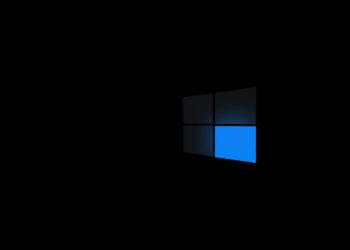Siz de eski oyunları oynamayı seviyor hatta nostaji yaşamak istiyorsanız, eski PC oyunlarını Windows 10’da çalıştırmak mümkün. Eski oyunların tozunu alma ve yeniden başlatma seçeneği her zaman Windows platformunun bir avantajı olmuştur ve “geriye dönük uyumluluk” fikrini neredeyse yok saymaktadır.
- Windows 10’da Android uygulamalarını çalıştırmak artık mümkün, işte yapmanız gerekenler
- Windows 10 ağ ayarlarını sıfırlama [Nasıl Yapılır]
- En iyi yeni PC oyunları (Ağustos 2020)
Ancak Windows son oyunların taleplerini karşılayacak şekilde modernleştikçe, sizin için efsane olan ve daha başka retro oyunları çalıştırmak zorlaşabilir. Bu nedenle, eski PC oyunlarını Windows 10’da çalıştırmak için bilmeniz gereken en iyi yolları sizlerle paylaşıyoruz.
Eski PC oyunlarını Windows 10’da çalıştırmak için 3 yol var
Windows, 90’lardan eski komut satırı arayüzü için tasarlanmış birçok oyun için bir sorun olan DOS komut istemini çalıştırdığından beri çok zaman geçti. DOSBox burada devreye giriyor.
DOSBox, DRM’siz oyun perakendecisi GOG.com’un (eski oyunlar için en iyi yasal kaynak) onu mağazasındaki tüm oyunlarla bütünleştirdiği modern bilgisayarlarda DOS dönemi oyunlarını çalıştırmak için çok önemli olan bir DOS emülatörüdür.
- Yüklü bir DOS oyununuz varsa, çalıştırılabilir simgesini (genellikle bir “exe” veya “bat” dosyasıdır) DOSBox simgesinin üzerine sürükleyip bırakabilirsiniz ve işte buradasınız.
- Bu sürükle ve bırak işleminden her seferinde geçmek istemiyorsanız, oyununuz için DOSBox’ta otomatik olarak çalıştıran bir kısayol oluşturabilirsiniz.
- Önce DOSBox’u indirip kurun, ardından DOSBox çalıştırılabilirine bir kısayol oluşturun (DOSBox’a sağ tıklayın ve “Kısayol oluştur” seçeneğini seçin).
- Yeni oluşturduğunuz kısayolu oyununuzu açmak istediğiniz yere taşıyın. Ardından, kısayolu sağ tıklayın, “Özellikler”i ve ardından “Kısayol” sekmesini tıklayın. Ardından “Hedef” kutusuna (mevcut metinden sonra bir boşluk bırakarak) oyununuzun çalıştırılabilir dosyasının tam dizin yolunu tırnak içinde yazın.
- Dolayısıyla, Sid Meier’s Civilization’ı çalıştırmak için, Hedef kutusundaki tam metin “C: \ Program Files (x86) \ DOSBox-0.74 \ DOSBox.exe” -userconf “D: \ Downloads \ Sid-Meiers-Civilization_DOS_EN \ CIV şeklindedir. exe”
- “Tamam”ı tıklayın, DOSBox kısayolunu oyununuzun adı ile yeniden adlandırın (“Özellikler” penceresinde simge resmini de değiştirebilirsiniz) ve oyununuz çalışmaya hazırdır.
Eski CD-ROM Oyunları Nasıl Kurulur
CD-ROM’da bir DOS oyununuz varsa, eski oyunları oynamak daha kolay olabilir. Çünkü onu DOSBox kullanarak yükleyebilirsiniz.
- DOS tabanlı bir CD-ROM oyunu yüklemek için, önce Windows’ta yüklemek istediğiniz klasörü oluşturun (örnek olarak “c: \ DOSGames” kullanacağız), ardından aşağıdaki komutu DOSBox’a girin:
mount c c:\DOSGamesArdından, CD sürücünüzü DOSBox’a bağlamanız gerekecek. Bunun PC’nizdeki “D” sürücüsü olduğunu varsayarsak, DOSBox’a girmeniz gereken komut şudur:
Mount d d:\ -t cdrom -ioctl- CD sürücünüz artık DOSBox’a takılıyken, DOSBox’taki aktif sürücüyü ‘D:’ komutunu girerek CD sürücüsüne değiştirin.
- Sonraki satırda, CD’deki oyun yükleyicisine karşılık gelen komutu girin (bunu kontrol etmek için CD’yi Dosya Gezgini’nde açmanız gerekebilir, ancak bu genellikle “install”, “setup” veya “dos4gw” şeklindedir). Öyleyse, komut satırınız şunun gibi görünmelidir:
Z:\>D:
D:\>installCD tabanlı oyununuz Windows’un daha eski bir sürümüyle çalışacak şekilde yapılmışsa, işler biraz daha karmaşık hale gelir. Çünkü eski Windows yükleyicileri (özellikle ‘XP’ döneminden ve daha eski) genellikle modern Windows sürümleriyle uyumlu değildir.
Olası bir çözüm, yükleyiciyi yönetici olarak çalıştırmaktır (aşağıya bakın). Gerçekten çaresizseniz, Windows’un daha eski bir sürümünü bir Sanal Makinede çalıştırabilir ve bu sayede oyunu yükleyebilirsiniz.
Ancak bu senaryoda, muhtemelen bunun yerine oyunun dijital bir sürümünü satın almanızı öneririz, ki bu en azından Windows 10’a yüklenmesi garantidir. O zaman oyunu gerçekten çalıştırmakta sorun yaşıyorsanız, aşağıdaki ipuçları yardımcı olacaktır.
Uyumluluk modları ve Yönetici ayrıcalıkları
Eski oyununuz Windows 10’da çalışmıyorsa denenecek ilk şey, onu yönetici olarak çalıştırmaktır.
- Windows 10, Windows XP’den daha sıkı bir güvenliğe sahiptir. Bu nedenle, oyununuz 2001’de veya daha sonra piyasaya sürüldüyse, bu konuda sıkıntı yaşayabilir. En kolay çözüm, oyunun dosyasına sağ tıklayıp “Yönetici olarak çalıştır”a tıklamaktır.
- Bu başarısız olursa, uygulamaları farklı bir Windows sürümünde çalıştıklarını düşünmeleri için kandırmak için shimming adı verilen bir işlemi kullanan uyumluluk modlarıyla uğraşmanın zamanı geldi.
- Oyuna sağ tıklayın, “Özellikler”e tıklayın, ardından “Uyumluluk” sekmesine tıklayın ve “Bu programı uyumluluk modunda çalıştır” onay kutusunu işaretleyin.
- Bunun altındaki açılır menüden, oyununuzun piyasaya sürüldüğü yıla karşılık gelen Windows sürümünü seçin. Örneğin Gothic II 2002’de çıktı, bu yüzden Windows XP’yi (Service Pack 3) seçin.
Eski PC oyunlarını Windows 10’da çalıştırmak için açık kaynak sürümleri ve topluluk yamalarını kullanabilirsiniz
Eski bir oyunu bir CD’den yüklediyseniz veya bir çevrimiçi satıcıdan satın aldıysanız, 1024 x 768 çözünürlükle sınırlanmış, grafiksel tuhaflıklar veya oyunun tamamen çalışmaması gibi istemediğiniz durumlarla karşı karşıya kalmış olabilirsiniz.
Bu, özellikle, günümüzde kullanılanlardan neredeyse tanınamayan donanım ve API’ler üzerinde çalışmak üzere tasarlanmış 3B grafiklerle, 2000’in başında çıkan DOS sonrası oyunlar için geçerlidir.
Eski oyununuzun Windows 10’da çalışmasını sağlamak ve HD çözünürlükleri, kilitsiz kare hızları, DirectX desteği vb. Gibi modern kolaylıklardan yararlanmak için açık kaynaklı sürümler veya topluluk yamaları olup olmadığını kontrol etmelisiniz.
Örneğin, Command & Conquer: Red Alert (OpenRA) gibi klasiklerin tamamen işlevsel, açık kaynaklı sürümlerini, yüksek çözünürlüklü ve modern, yeniden tasarlanmış kullanıcı arayüzleriyle birlikte indirebilirsiniz.
Bu arada Gothic II, Vampire the Masquerade: Bloodlines ve Arx Fatalis gibi klasik ama eskiyen oyunlar yıllarca süren topluluk yama projeleri ile düzeltildi ve geliştirildi.
Yıllarca eski oyunlar için hata düzeltmeleri ve ilgili oyunlarını modernize eden teknik iyileştirmeler içeren çok geliştirilmiş açık kaynak sürümü bağlantıları ile eski oyunları güncel ve canlı tutan topluluklar var.

![Eski PC oyunlarını Windows 10'da çalıştırmak [Nasıl Yapılır] 1 Eski PC oyunlarını Windows 10'da çalıştırmak [Nasıl Yapılır]](https://digitalreport.com.tr/wp-content/uploads/2020/09/90s-video-games-1024x576-1-750x422.jpg)